Win10電腦錯誤代碼0xc0000185無法開機怎么辦?錯誤代碼0xc0000185解決方法
當你的電腦在開機的時候被系統提示引導配置數據缺少一些必要的信息,用戶提示錯誤的代碼0xc0000185,電腦開不了機。用戶這個時候可以采取一些方法來挽救電腦開機失敗的問題。如果您不知道怎么解決電腦開機失敗的問題,可以根據這篇文章解決一下。
具體步驟:
在Windows 10操作系統上沒有發生0xc0000185錯誤異常。然而,peope的報告指出,Windows 10個人電腦和筆記本電腦是最容易受到這個錯誤影響的。

類似地,引導配置數據錯誤0xc0000034和錯誤0xc0000185通常由引導配置數據(BCD)存儲中缺少的Windows引導管理器(Bootmgr)[1]條目觸發。
此外,“您的計算機的引導配置數據丟失或包含錯誤”BSOD[2]也可能由于引導 BCD文件損壞而發生。
0xc0000185錯誤屬于致命的Windows錯誤組,因為它阻止系統啟動和訪問桌面。因此,所有的個人資料變得無法訪問。
然而,這并不意味著您的計算機已經永久崩潰,您將不再能夠使用它。錯誤引導配置錯誤代碼0xc0000185可以使用可引導的Windows安裝介質修復。執行系統恢復[3]并解決錯誤。
修復Windows 10上引導配置數據錯誤0xc0000185
在一些罕見的情況下,“PC引導配置數據丟失或包含錯誤”警告,當PC所有者強制系統關閉并重新打開時,錯誤檢查0xc0000185將消失。
首先,嘗試重新啟動PC,并檢查是否可以登錄到桌面。如果您可以登錄,我們強烈建議您使用三方殺毒軟件掃描系統。許多系統優化工具都有組件來修復您可以使用的系統。重置系統來解決問題。
但是,如果在系統引導階段遇到0xc0000185錯誤,那么只能使用USB或DVD創建Windows 10安裝介質(win10安裝介質只使用MediaCreationTool_Win10創建一個USB磁盤來安裝win10)。要創建可啟動的Windows安裝媒體,請遵循以下步驟:
插入或插入Windows 10安裝媒體并重啟PC。
按任意鍵從安裝介質啟動。
選擇語言、時間、貨幣和鍵盤/ime,然后按下一步。
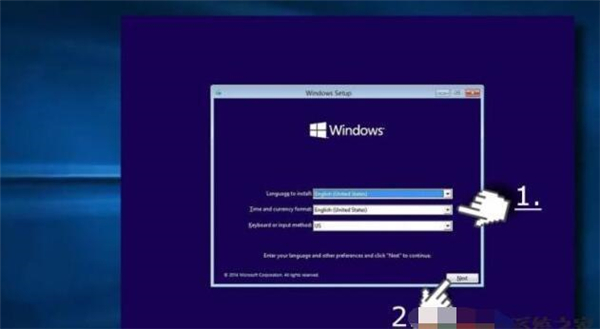
單擊修復您的計算機(未安裝Windows)并選擇要修復的操作系統類型。
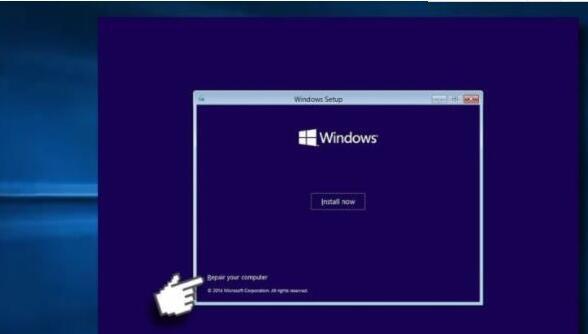
單擊疑難解答。
選擇高級,然后單擊自動修復或啟動修復
當系統檢測到操作系統時,選擇在您的PC上運行的操作系統。
最后,拔掉USB或刪除DVD來引導媒體并嘗試引導您的設備。
一些人報告說,他們無法修復使用Windows 10安裝媒體的錯誤,因為這個過程最終使用了相同的BSOD。如果發生這種情況,請嘗試以下方法:
單擊電源按鈕,嘗試啟動計算機。
開機時反復按F8鍵,選擇修復電腦。
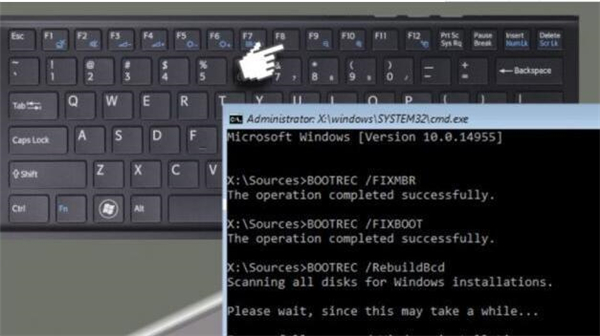
選擇一個命令提示符,并輸入以下命令(在每個命令之后按Enter)。注:請填上空格:
Bootrec /fixMBR
Bootrec / fixBoot
Bootrec / rebuildBCD
希望這些步驟將幫助您修復啟動配置數據錯誤0xc0000185。如果您仍然面臨這個問題,請讓我們知道,我們可以進一步分析錯誤,并為您提供替代的解決方案。
相關文章:
1. 怎么安裝雙系統?win10穩定版和win11雙系統安裝圖文教程2. Win11安卓子系統WSA 2211.40000.11.0更新發布 升級至 Android 133. Debian怎么更換背景? Debian11 Mate設置桌面背景的技巧4. FreeBSD10安裝內核源代碼方法講解5. Win10自帶系統怎么清理電腦緩存和垃圾?Win10自動清理緩存教程6. 如何在電腦PC上啟動Windows11和Linux雙系統7. UOS應用商店不能用怎么辦? uos系統應用商店不能使用的解決辦法8. Win10任務欄沒有開始菜單怎么辦?Win10任務欄沒有開始菜單的解決方法9. Debian11怎么添加桌面快捷圖標? Debian桌面快捷方式的添加方法10. 統信UOS個人版(V201030)正式發布 新增功能匯總
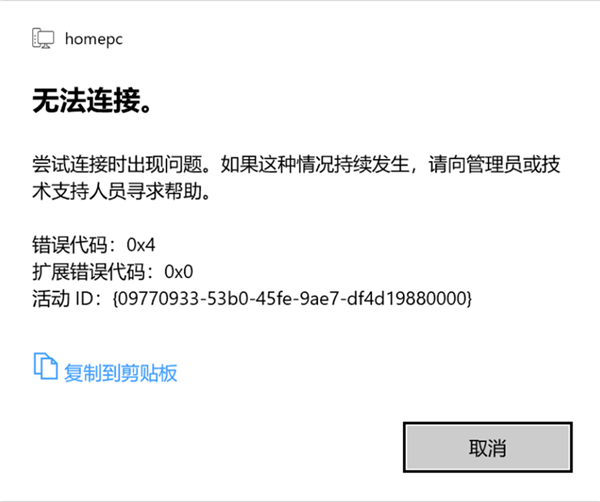
 網公網安備
網公網安備